首先你要下载一个PicGo,可以用我的网盘链接
链接:https://pan.baidu.com/s/1Ij2KaE_9zJBj3Q9TFaUUpw
提取码:qunm
里面是PicGo 2.2.2版本
下载没什么特殊的,下载完是这个界面

点击插件设置
搜索gitee,选择第一个安装

这样我们就可以在图床设置里面看到gitee图床了

下面我们要在gitee上面注册一个账号
注册之后,点击右上角的加号

选择新建仓库,将是否开源设置为公开,一定要勾选使用Readme初始化仓库
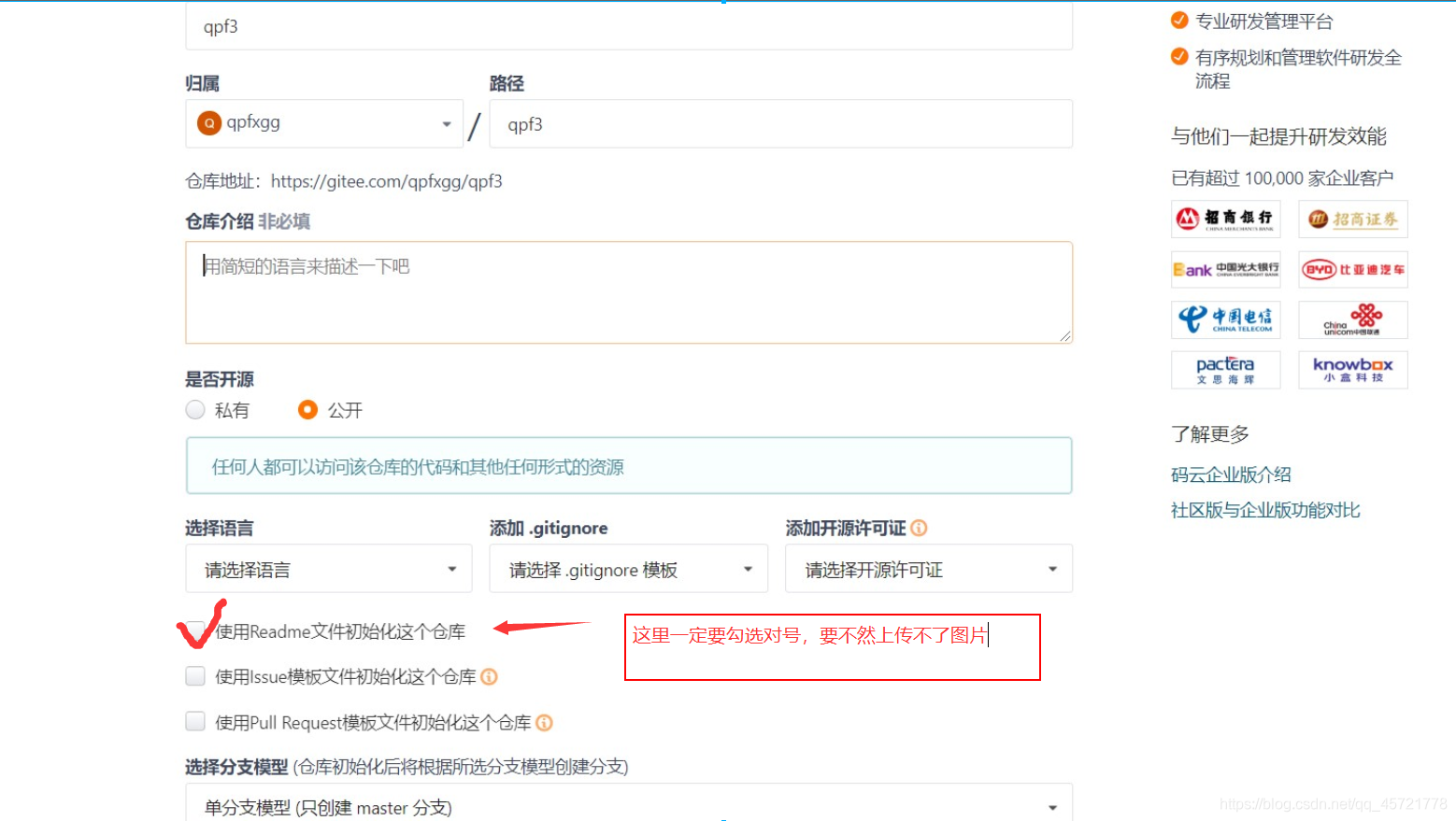
其他的都可以不用选,然后就会出现这张图片,这个是第一次创建仓库才会出来的,没有也没关系

然后去右上角-----设置
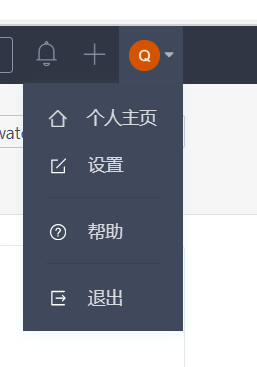
左侧
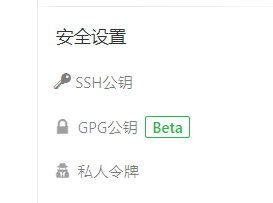
获取私人令牌
点击右上角生成新令牌,projects一定要选,点击提交
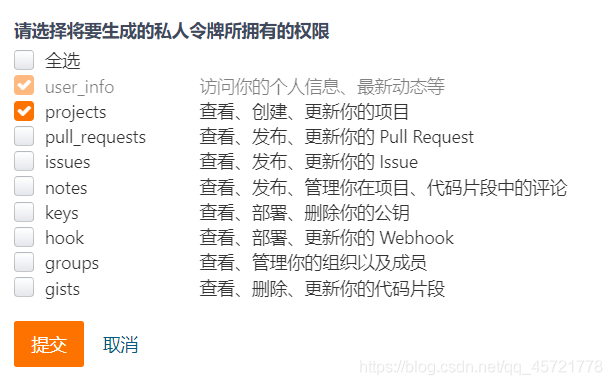
验证一下密码就可以生成了,然后直接复制
下面回到PicGo里面,按照下面信息填写
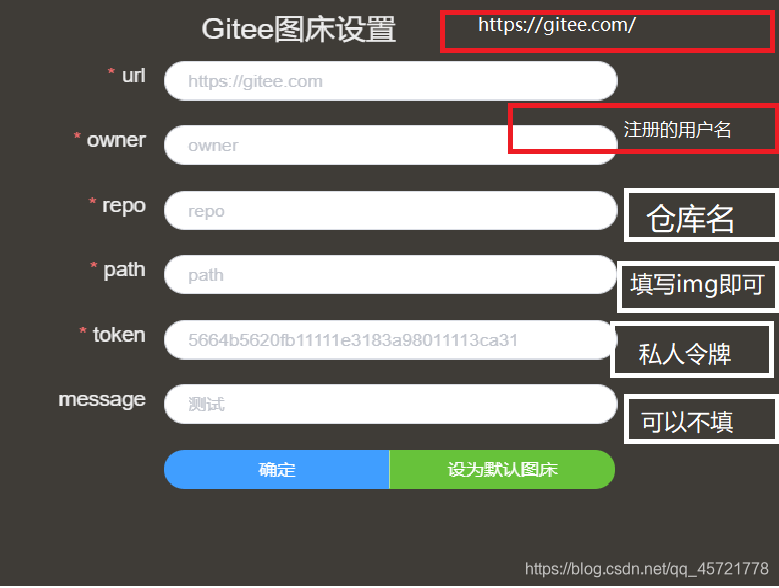
这样就成功设置图床了
我们可以自己测验一下,在PicGo上传一张图片,就可以在相册区看到

而且Gitee里面的仓库也可以看到